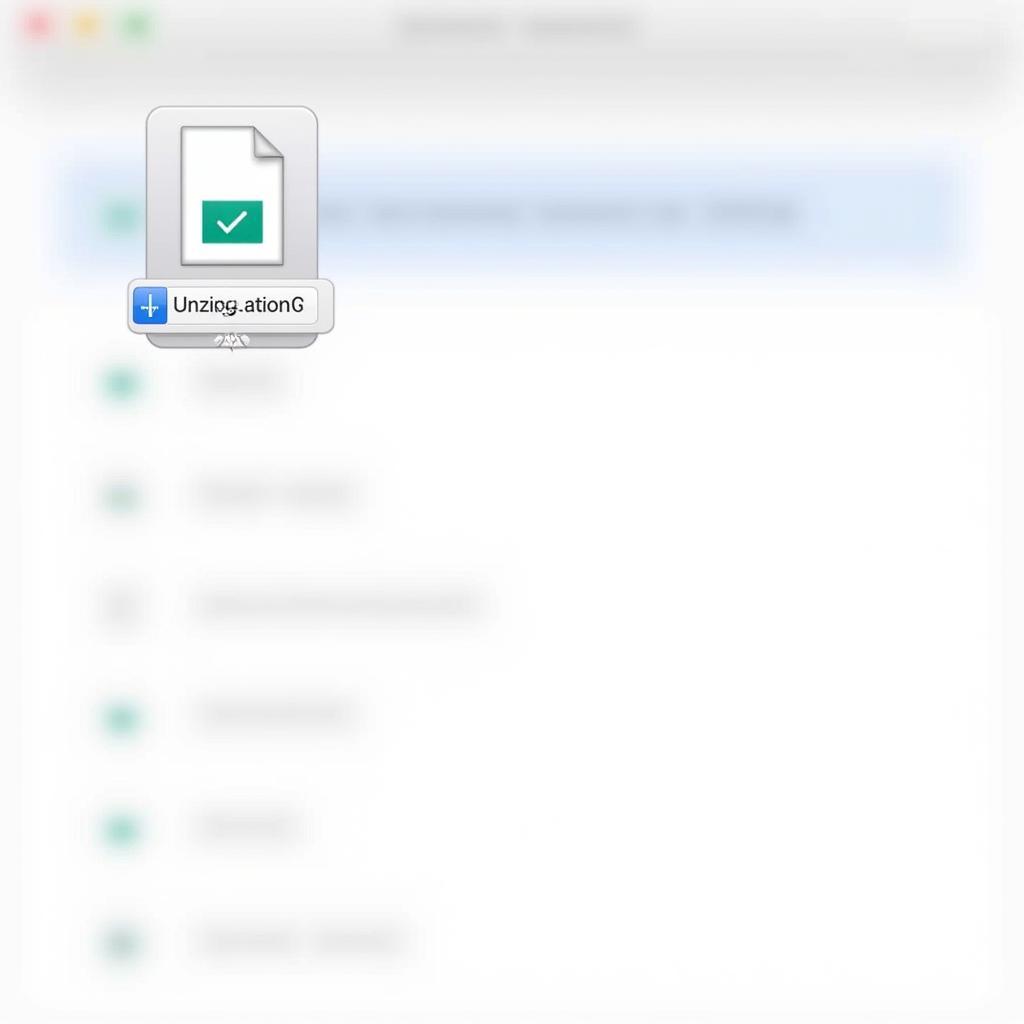Giải nén file zip trên Mac cực kỳ đơn giản và nhanh chóng. Bài viết này sẽ hướng dẫn bạn chi tiết các cách giải nén file zip trên hệ điều hành macOS, từ những thao tác cơ bản nhất đến các phương pháp nâng cao, giúp bạn dễ dàng truy cập nội dung bên trong file nén.
Giải Nén File Zip bằng Cách Nhấp Đúp
Cách đơn giản nhất để giải nén file zip trên Mac là nhấp đúp vào file đó. macOS sẽ tự động giải nén file và tạo một thư mục mới chứa nội dung của file zip ngay cùng vị trí với file gốc. Phương pháp này nhanh chóng và tiện lợi cho hầu hết các trường hợp. Bạn có thể xem thêm về cách để giải nén file để hiểu rõ hơn.
Sử dụng Archive Utility để Giải Nén File
Archive Utility là công cụ tích hợp sẵn trên macOS, cho phép bạn quản lý các file nén. Để sử dụng, bạn chỉ cần click chuột phải vào file zip và chọn “Open With” -> “Archive Utility”. Nội dung của file zip sẽ được giải nén vào cùng thư mục với file gốc.
Giải Nén File Zip bằng Terminal
Đối với những người dùng yêu thích dòng lệnh, Terminal cung cấp một cách mạnh mẽ để giải nén file zip. Bạn có thể sử dụng lệnh unzip ten_file.zip để giải nén file “ten_file.zip” vào thư mục hiện tại. Tìm hiểu thêm về giải tích 2 lê bá trần phương drive để biết thêm thông tin.
Giải Nén File Zip được Mã Hóa
Nếu file zip của bạn được mã hóa bằng mật khẩu, bạn sẽ được yêu cầu nhập mật khẩu khi giải nén bằng bất kỳ phương pháp nào đã đề cập. Đảm bảo nhập đúng mật khẩu để truy cập nội dung bên trong. Bạn có thể tham khảo phần mềm giải nén 7zip 64bit để biết thêm về giải nén file.
Giải Nén File Zip một Phần
Bạn có thể giải nén chỉ một số file hoặc thư mục cụ thể trong file zip bằng cách mở file zip và kéo thả các mục bạn muốn giải nén ra ngoài. Tính năng này rất hữu ích khi bạn chỉ cần truy cập một vài file trong một file zip lớn.
Khắc Phục Sự Cố Khi Giải Nén File Zip
Đôi khi bạn có thể gặp sự cố khi giải nén file zip, chẳng hạn như file bị hỏng hoặc lỗi mật khẩu. Trong trường hợp này, hãy thử tải lại file zip hoặc kiểm tra lại mật khẩu. Bạn có thể tham khảo cách tải giải nén file để biết thêm thông tin về quá trình tải và giải nén file.
Lựa Chọn Phần Mềm Giải Nén Khác
Ngoài Archive Utility, có nhiều phần mềm giải nén của bên thứ ba có sẵn cho macOS, cung cấp thêm các tính năng và tùy chọn. The Unarchiver và Keka là hai ví dụ phổ biến. Bạn cũng có thể tìm hiểu về download phần mềm giải nén winrar miễn phí để có thêm lựa chọn.
Kết luận, giải nén file zip trên Mac là một quá trình đơn giản và có nhiều cách thực hiện. Hy vọng bài viết này đã cung cấp cho bạn đầy đủ thông tin về cách giải nén file zip trên Mac.
FAQ
- Làm thế nào để giải nén file zip trên Mac mà không cần phần mềm?
- Tôi có thể giải nén file zip được mã hóa trên Mac như thế nào?
- Archive Utility là gì?
- Tại sao tôi không thể giải nén file zip trên Mac?
- Tôi có thể sử dụng Terminal để giải nén file zip không?
- Phần mềm giải nén nào tốt nhất cho Mac?
- Làm sao để giải nén file zip một phần trên Mac?
Các tình huống thường gặp câu hỏi
- Tình huống 1: File zip bị lỗi hoặc hỏng. Câu hỏi: Làm thế nào để sửa lỗi file zip bị hỏng?
- Tình huống 2: Quên mật khẩu file zip. Câu hỏi: Làm thế nào để khôi phục mật khẩu file zip?
- Tình huống 3: File zip quá lớn. Câu hỏi: Làm thế nào để giải nén file zip dung lượng lớn trên Mac?
Các bài viết liên quan
- Hướng dẫn cài đặt phần mềm giải nén trên Mac.
- Top 5 phần mềm giải nén tốt nhất cho Mac.
Khi cần hỗ trợ hãy liên hệ Số Điện Thoại: 0372999996, Email: bong.da@gmail.com Hoặc đến địa chỉ: 236 Cầu Giấy, Hà Nội. Chúng tôi có đội ngũ chăm sóc khách hàng 24/7.